Как создавать аудио компакт-диски из файлов FLAC с помощью ImgBurn
FLAC — отличный кодек для хранения цифровых аудиофайлов без сжатия, что позволяет вам наслаждаться музыкой так, как она должна звучать.
Но что, если вы хотите воспроизвести эти аудиофайлы на стандартном проигрывателе компакт-дисков, таком как тот, что стоит в вашей машине? (Я знаю, я знаю, компакт-диски сейчас вряд ли в моде и скоро вымрут, но пока от них никуда не деться)
Хотя некоторые проигрыватели позволяют вам слушать файлы MP3 или WMA, вы редко найдете автономный проигрыватель компакт-дисков, который работает с FLAC.
Однако вы можете довольно легко создать аудио компакт-диск из файлов FLAC, используя популярное (и бесплатное) программное обеспечение ImgBurn.
Что вам для этого понадобится? Ну, очевидно, вам понадобятся файлы FLAC, компьютер с устройством записи компакт-дисков и чистый компакт-диск. Вам также необходимо установить ImgBurn.
Шаг 1: Я предполагаю, что у вас уже установлен ImgBurn. Давайте удостоверимся, что файлы FLAC можно обрабатывать, и вы не получите ошибку. Для этого загрузите madFLAC и распакуйте файл RAR в папку, которую вы можете легко найти на жестком диске.
Давайте удостоверимся, что файлы FLAC можно обрабатывать, и вы не получите ошибку. Для этого загрузите madFLAC и распакуйте файл RAR в папку, которую вы можете легко найти на жестком диске.
Шаг 2: Бег установить.bat.
Кодек будет установлен в одно мгновение. Вы получите сообщение, подобное приведенному ниже, если кодек был успешно зарегистрирован.
Шаг 3: Запустите ImgBurn и вставьте чистый компакт-диск в устройство записи компакт-дисков.
Теперь давайте создадим файл образа (CUE) для вашего аудио компакт-диска. Это легко сделать в ImgBurn. В верхнем меню перейдите к Инструменты. Затем нажмите Создайте CUE-файл.
Шаг 4: Теперь мы добавим нужные файлы FLAC на ваш будущий аудио компакт-диск. Нажмите на Найдите файл кнопка.
Шаг 5: Выберите нужные файлы. Если они находятся в разных папках, вам придется пройти этот процесс, пока вы не добавите их все.
Классный совет: Если вы хотите сэкономить время, убедитесь, что вы скопировали все нужные файлы на свой аудио компакт-диск в одну и ту же папку.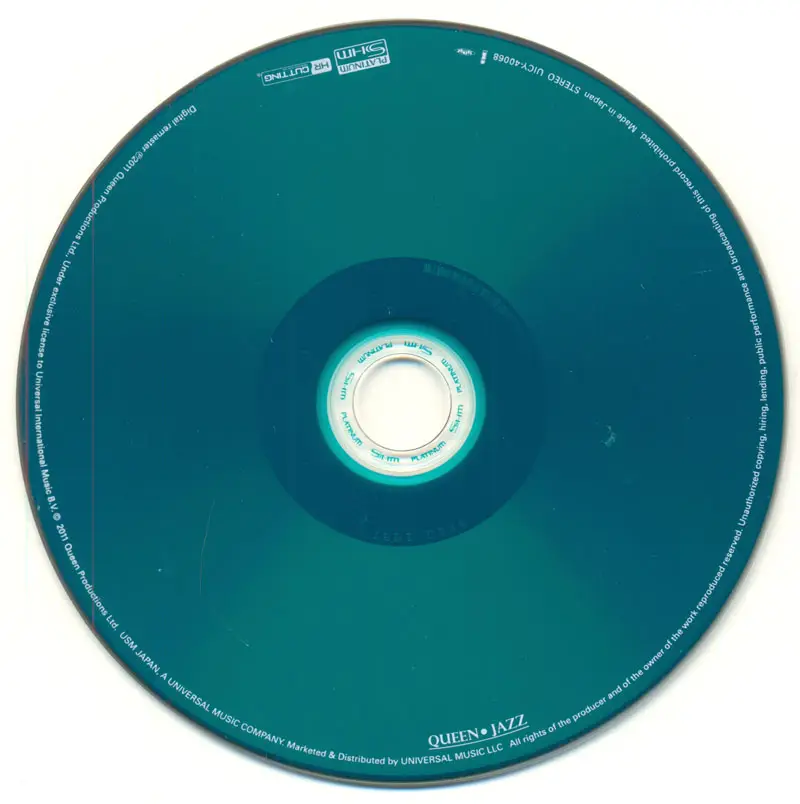 Таким образом, вы можете просто взять их оттуда, не тратя время на их поиски.
Таким образом, вы можете просто взять их оттуда, не тратя время на их поиски.
Шаг 6: Теперь ImgBurn проанализирует ваши файлы и проверит, все ли пойдет по плану. Если вы следовали приведенным выше инструкциям, нет причин, по которым вы должны получать какие-либо ошибки. Если у вас не установлен код FLAC, обычно вам говорят, что программное обеспечение не может обрабатывать ваши файлы.
Шаг 7: Используйте кнопки со стрелками в правой части окна, чтобы изменить порядок дорожек вашего компакт-диска.
Шаг 8: Если вы довольны заказом, не забудьте поставить галочку Добавить в очередь записи, когда закончитепосле чего можно нажать ХОРОШО внизу окна.
Шаг 9: Сохраните файл CUE на жестком диске. После сохранения вы получите сообщение об успешном завершении.
Шаг 10: Нажмите Запишите файл образа на диск в главном меню.
Шаг 11: Вы добавили свое изображение в очередь на запись, так что осталось сделать всего пару вещей. Выберите скорость письма (Я предлагаю не превышать 16X, так как некоторые проигрыватели могут сделать ваш компакт-диск невоспроизводимым).
Выберите скорость письма (Я предлагаю не превышать 16X, так как некоторые проигрыватели могут сделать ваш компакт-диск невоспроизводимым).
Я также предлагаю поставить галочку Проверятьчтобы вы были уверены, что все прошло гладко (даже если это займет немного больше времени).
После того, как все выбрано, нажмите кнопку Писать кнопка.
Шаг 11: (Не обязательно) Если вы думаете, что больше не будете писать образ, можете поставить галочку Удалить изображение во время записи компакт-диска. ImgBurn удалит файл изображения.
После записи (и проверки) вы можете приступить к прослушиванию своего аудио компакт-диска и насладиться отличным уровнем звука и кристально чистыми нотами в музыке.
Как сделать FLAC из CD
Поможет ли руководство как сделать FLAC из CD для редактирования видео уверенности нет, но обычным меломанам, держащим коллекцию на компакт дисках может пригодится. Хотя такие люди рады не только музыке с этого компакта, но и ощущению фетиша, что это настоящее и его приятно держать в руках. С другой стороны, оптические приводы постепенно уходят на второй план. Формат CD хоть и считается самым качественным цифровым форматом для аудио, на жесткие носители он не переносится и редактированию не поддается.
С другой стороны, оптические приводы постепенно уходят на второй план. Формат CD хоть и считается самым качественным цифровым форматом для аудио, на жесткие носители он не переносится и редактированию не поддается.
Выход в том, чтобы CD-DA преобразовать в другой формат, доступный для чтения на жестких дисках, флэшках, CD-картах. Что касается формата FLAC (lossless), то это относительно новый формат (по отношению к CD), который якобы, несмотря на сжатие способен не терять качество оригинала. В данной статье мы попробуем CD конвертировать во FLAC (lossless), где каждый трек CD станет отдельным файлом в формате FLAC.
Процес конвертации CD напоминает тот же «грабеж» (от слова граббер). В нашем случае это не аналоговый сигнал (как при оцифровке), а цифровой формат, который также надо захватить и преобразовать в WAV, а после его можно преобразовывать в любой формат, в том числе и FLAC.
Конвертирование будет на примере программы Easy CD-DA Extractor. Существуют программы и проще, которые готовы справиться с подобным заданием, но Easy CD-DA Extractor — универсален. В плане конвертирования аудио он справляется почти с любыми файлами и задачами.
В плане конвертирования аудио он справляется почти с любыми файлами и задачами.
Конвертация CD-DA to FLAC (lossless)
Запускаем Easy CD-DA Extractor. Вставляем CD в привод. После загрузки диска выбираем верхнюю вкладку Граббинг аудио компакт-дисков. Если привод у вас не единственный, то под этой вкладкой есть кнопка выбора привода с вашим CD. Если вы решили конвертировать сборник, то можно сразу не помечать ненужные треки. Если у вас диск есть, а коробка потерялась — есть вариант найти информацию о диске в интернете. Также в программе есть плеер для прослушивания треков (если это поможет).
Внизу из выпадающего списка можно задать последовательность вывода информации о треке. Если это не сборник, то ограничиваются такой обычной комбинацией: <Номер>. <Название>. Далее для удобства следует проверить название треков. Если исполнитель зарубежный, а диск лицензионный, то проблем с маркировкой обычно не возникает. Другое дело если исполнитель отечественный.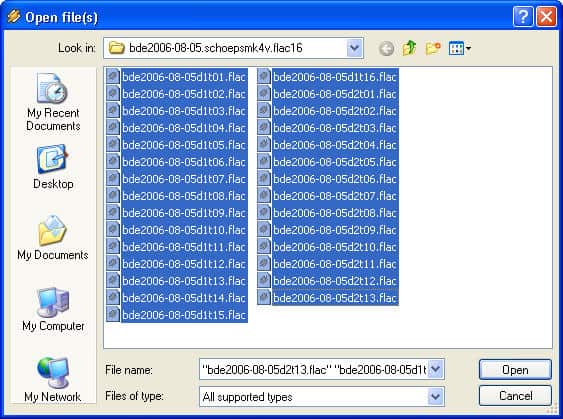 Специально на картинке вставлен диск с отечественным исполнителем.
Специально на картинке вставлен диск с отечественным исполнителем.
Это беда не программы, а самого CD формата. Именно так большинство программ видят русский текст. Панацеей от данного недуга является переименование треков на латинице. Те названия, которые будут переименованы в латиницу станут именем не только самого файла, но и пропишутся в теги аудио трека. Некоторые плеера именно по этим тегам «сортируют» порядок воспроизведения файлов.
Перевод с русского на латинский
Занятие это не совсем из приятных. Обязательно найдутся и те, которые заявят, что они меломаны, а не «водители клавиатуры» со стажем. Чтобы быстро выполнить подобный перевод на латиницу достаточно воспользоваться одним из сервисов транслитерации онлайн.
Чтобы не набирать русский текст треков, названий диска, жанра вручную его можно найти в интернете и скопировать целиком. Затем вставить вот это: translit.net в строку браузера. Откроется онлайн транслитерация.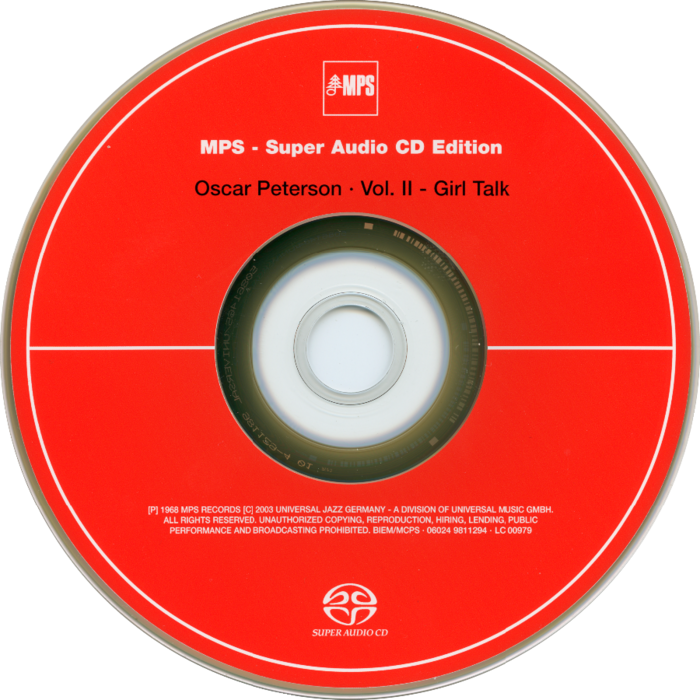 В поле вставляем весь текст и жмем В транслит. Весь текст переведется с русского на латинский. Однако вставлять каждую строку при переименовании придется в каждый трек по очереди.
В поле вставляем весь текст и жмем В транслит. Весь текст переведется с русского на латинский. Однако вставлять каждую строку при переименовании придется в каждый трек по очереди.
Переименовав треки (если понадобилось), настраиваем экспорт вывода. В окне программы внизу справа есть настройки выходного файла. Можно все выпадающие списки перевести в режим Авто, но в самом верхнем списке нужно обязательно выбрать формат flac (free lossless audio codec). Слева внизу выбираем папку для вывода. Вот и настал торжественный момент, когда можно нажать кнопку Конвертироать и немного подождать.
WAV или FLAC
Теперь попробуем разобраться в таком вопросе: Что лучше FLAC или WAV. FLAC — довольно новый формат, полученный благодаря аудио кодеку lossless, который позволяет сжимать содержимое файла якобы без потерь. Примем это на веру и продолжим. Как по мне, так я бы оставлял файлы в формате WAV. Мнение исходит исключительно из логики и удобства использования. Компакт диск в формате аудио максимально способен записать 74 минуты.
Что касается объема, то сейчас это 702 Мб информации. Если такой диск грамотно переконвертировать во FLAC, то на выходе мы получим порядка 500 Мб. Собственно, это и есть та самая экономия примерно в 200 Мб на каждом диске. Если коллекция большая, то суммарный сэкономленный объем может быть значительным. Но кому действительно надо сэкономить, тот сделает из CD MP3.
Из 700 Мб получить порядка 140 Мб (если стандарт сжатия минимальный — 320 Кб/с) — это действительно экономия. Однако не стоит забывать, что WAV — формат разжатый. Вначале статьи упоминалось, что сначала CD-DA переводится в WAV, и именно из WAV его можно перевести в другие форматы. Стало быть, конвертация во FLAC — это еще одна лишняя операция. Кроме того, большинство плееров и сегодня с WAV «дружат» гораздо охотней нежели с FLAC.
Возможно, что CD формат еще лучше, но телефоны и планшеты пока еще не способны крутить оптические диски. Стоит оговорится, что все эти мысли при условии, что вы обладатель CD диска.
 Если у вас диска нет, то безусловно в интернете найти файлы FLAC гораздо проще. Мнение сугубо авторское, но как известно, если взять набор фломастеров, то на вкус и цвет они все разные.
Если у вас диска нет, то безусловно в интернете найти файлы FLAC гораздо проще. Мнение сугубо авторское, но как известно, если взять набор фломастеров, то на вкус и цвет они все разные.Тем не менее формат FLAC достаточно популярен, что дает повод в следующих статьях продолжить рассматривать другие операции с этим форматом. Удачных преобразований!
Автор: Александр Кравченко.
https://01010101.ru/otcifrovka-audio/kak-sdelat-format-flac-lossless.htmlКак сделать FLAC из CD
adminОцифровка аудиооцифровка аудиоПоможет ли руководство как сделать FLAC из CD для редактирования видео уверенности нет, но обычным меломанам, держащим коллекцию на компакт дисках может пригодится. Хотя такие люди рады не только музыке с этого компакта, но и ощущению фетиша, что это настоящее и его приятно держать в руках. С другой стороны,…admin AdministratorОцифровка видео, аудио, фото
server – Можно/как записать .
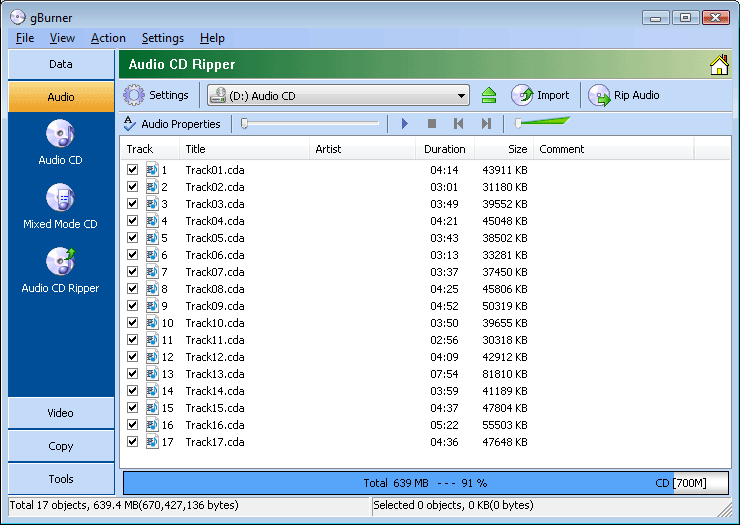 flac на аудио компакт-диск
flac на аудио компакт-дискЗадавать вопрос
спросил
Изменено 7 лет, 10 месяцев назад
Просмотрено 9к раз
Этот вопрос состоит из двух частей.
Могу ли я записать .flac на аудио компакт-диски?
это может показаться глупым, но я был одним из первых пользователей mp3-плееров. Подумайте за несколько лет до айподов. У меня никогда не было необходимости записывать слишком много компакт-дисков. Моя подруга, однако, продолжает просить компакт-диски для своего автомобильного проигрывателя компакт-дисков. У меня огромная коллекция. Большинство из них от артистов, у которых есть политика записи живых выступлений. Извините, никакой помощи от нелегальных загрузок от меня нет. Итак, могу ли я дать ей музыку отличного качества или мне нужно будет конвертировать ее в mp3? Если это последнее, то какой формат можно было бы предложить? Google, кажется, указывает, что это действительно возможно.
Итак, могу ли я дать ей музыку отличного качества или мне нужно будет конвертировать ее в mp3? Если это последнее, то какой формат можно было бы предложить? Google, кажется, указывает, что это действительно возможно.
Как записать эти файлы из командной строки?
Я, вероятно, собираюсь записать прямо с моего файлового сервера, который является безголовой машиной (10.4)? У меня есть несколько файлов .cue, но по иронии судьбы они, похоже, указывают на файлы .wav, где речь идет о файлах .flac. Могу ли я использовать эти файлы .cue?
- сервер
- командная строка
- компакт-диск
- запись
5
Rant:
Я бы посоветовал вам конвертировать файлы FLAC в MP3 вместо создания AudioCD. Почему?
- Вы вряд ли заметите разницу между
lame -V 5(и даже ниже) и прослушиванием оригинала в машине - Вы сэкономите свое время в процессе и сэкономите $ на пластике, так как необходимое пространство будет уменьшено примерно в 10 раз таким образом, плюс вам не нужно искать компакт-диски, чтобы найти отдельный альбом 😉
Процедура:
Конвертируйте FLAC в MP3 с помощью lame (lame рекомендует -V2, но в вашем случае я бы пошел с -V5):
Примерflac -d -c track. flac | Ламе -V 5 - track.mp3
flac | Ламе -V 5 - track.mp3 для обработки всех файлов FLAC в текущей папке:
для f в формате *.flac ; сделать flac -d -c "$f" | lame -V 5 - "${f%.*}.mp3" ; сделаноПреобразовать структуру папок MP3 в структуру папок Joliet ISO-образ
После преобразования файлов FLAC в MP3 расположите MP3-файлы в структуре папок (например, /artist/album/track), а затем создайте ISO-образ следующим образом:mkisofs -J -o /tmp/MP3-CD.iso /путь к корню папки MP3 конструкция/Примечание: вы не можете увеличить размер больше 700 МБ, сначала проверьте наличие свободного места
Запись образа ISO
wodim dev=/dev/sg1 -dao speed=8 -eject /tmp/MP3-CD.isoПримечание. Используйте
wodim --devicesдля проверки вашего устройства.dev=/dev/sg1подходит для моей системы
Вуаля
4
В каталоге, содержащем файлы . flac, которые вы хотите записать, и ничего больше:
flac, которые вы хотите записать, и ничего больше:
for x in *.flac ; сделать flac -d "$x" ; сделанный wodim dev=/dev/cdrw -v -sao -useinfo -text -audio -pad driveropts=audiomaster *.wav /bin/rm *.wav
(Предположим, что ваш оптический привод расположен по адресу /dev/cdrw .)
Для тех, кому не нужен параметр командной строки, K3b и Brasero должны это сделать, однако я мог не заставить последний работать на моей 12.04 64-битной машине, но он отлично работает с K3b.
Чтобы это работало, вам необходимо:
- иметь файл .cue для вашего изображения, создать его вручную, если у вас его нет
- включить плагин K3b FLAC Decoder
- установить библиотеку FLAC++ (sudo apt-get install libflac++6)
См. также страницу требований K3b.
2
Наткнулся на этот старый вопрос, когда гуглил с той же проблемой. Я думаю, что это руководство довольно хорошо объясняет, как работать с комбинациями .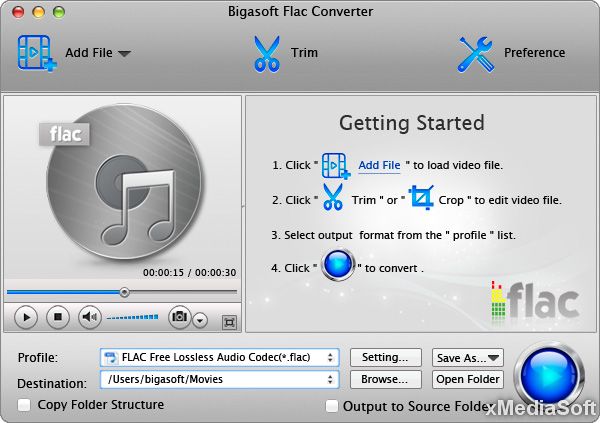 flac и .cue, особенно с несовместимым .cue.
flac и .cue, особенно с несовместимым .cue.
http://www.bitburners.com/blogs/3
1
Зарегистрируйтесь или войдите в систему
Зарегистрируйтесь с помощью GoogleЗарегистрироваться через Facebook
Зарегистрируйтесь, используя адрес электронной почты и пароль
Опубликовать как гость
Электронная почта
Требуется, но не отображается
Опубликовать как гость
Электронная почта
Требуется, но не отображается
Нажимая «Опубликовать свой ответ», вы соглашаетесь с нашими условиями обслуживания, политикой конфиденциальности и политикой использования файлов cookie
.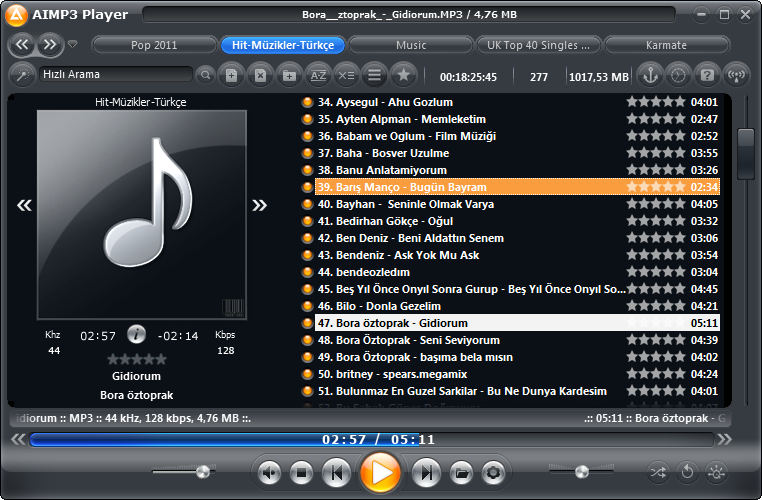
CDBurnerXP: Создать аудиодиск
Аудио компакт-диск — это тип, который используют обычные проигрыватели компакт-дисков. Создать такой диск можно из аудио файлов с расширением .wav , .mp3 , .ogg , .wma , .flac , .aiff , .aiff6 , 910015 . . Проверьте Audio Formats для получения дополнительной информации о поддерживаемых типах файлов и ниже для получения дополнительной информации о специальных типах файлов.
Только CD-R(W)
Аудиодиски нельзя записывать на DVD или Blu-Ray, что предусмотрено конструкцией.
Чтобы создать такой сборник, выберите Audio Disc на стартовом экране.
Это окно компиляции отличается от окна компиляции данных тем, что в нем размещается информация для звуковых дорожек. Обратите внимание, что единственная структура, разрешенная для аудиодисков, — это порядок дорожек (на аудиодисках не может быть папок).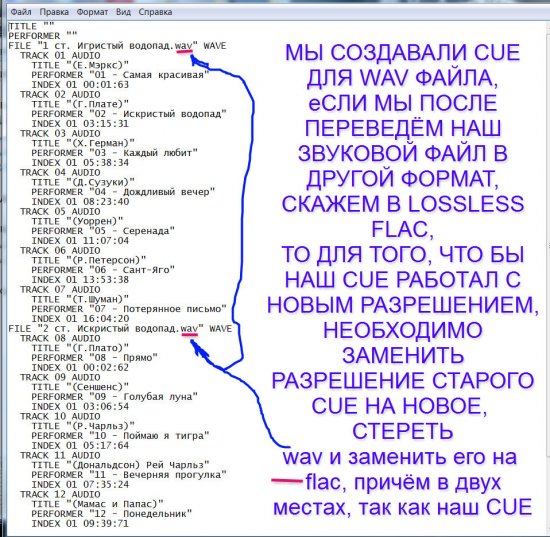
Процедура, которой вы должны следовать, чтобы добавить дорожки в аудио компиляцию, такая же, как и при создании диска с данными.
Если вы хотите прослушать дорожку, вам не нужно возвращаться к аудиоплееру, установите флажок «Воспроизвести аудиодорожку».
В нижней части окна находится полоса емкости, где вы можете проверить размер создаваемого диска. Каждая дорожка отделена от следующей вертикальной линией. Обратите внимание, что это всего лишь приближение , поскольку предполагается двухсекундная пауза между всеми дорожками. Фактическую продолжительность паузы можно установить позже, до начала фактического процесса записи.
Когда вы закончите, нажмите кнопку Burn
Отследить заказ
Когда вы перетаскиваете несколько файлов из проводника Windows или внутреннего файлового браузера, имейте в виду, что дорожка, с которой вы начинаете перетаскивание, всегда будет первой в списке дорожек. Поэтому, если вы хотите сохранить правильный порядок, всегда перетаскивайте выделенные звуковые дорожки на первую дорожку выделения. Это не ограничение CDBurnerXP, а ограничение Microsoft Windows.
Поэтому, если вы хотите сохранить правильный порядок, всегда перетаскивайте выделенные звуковые дорожки на первую дорожку выделения. Это не ограничение CDBurnerXP, а ограничение Microsoft Windows.
Вы можете изменить порядок дорожек в списке дорожек, щелкнув правой кнопкой мыши по дорожке и используя опции «вверх» и «вниз», или используя перетаскивание для свободного перемещения элементов в списке (черная линия должна указать новое положение дорожки). Вы также можете использовать Ctrl+Up и Ctrl+Down , если вам удобнее пользоваться клавиатурой.
Заголовки столбцов списка треков можно использовать для автоматического упорядочивания треков по определенному критерию. Например, вы можете щелкнуть столбец «название», чтобы отсортировать все треки по названию. Чтобы отключить сортировку, просто переместите одну из дорожек вручную на новую позицию.
В дополнение к типам аудиофайлов существуют дополнительные файлы, которые можно использовать для аудиодисков.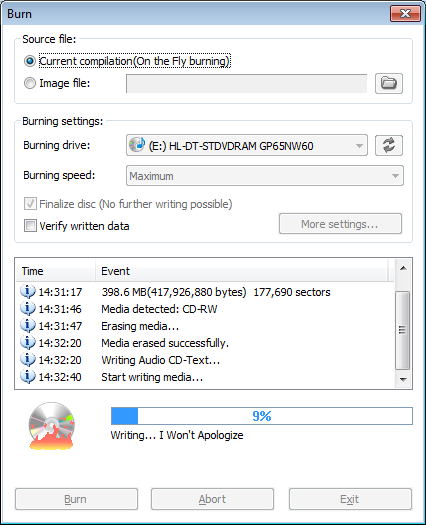 Есть также некоторые ограничения.
Есть также некоторые ограничения.
- Файлы с защитой DRM
- Файлы с защитой DRM не поддерживаются и никогда не будут поддерживаться. Убедитесь, что вы покупаете музыку в магазинах, которые не налагают никаких ограничений на использование.
- Плейлисты (WPL, M3U, M3U8)
- Вы также можете создавать аудиодиски из списков воспроизведения. Для этого просто перетащите файл в компиляцию, и CDBurnerXP извлечет песни и добавит их в правильном порядке на ваш аудиодиск. В настоящее время поддерживаются списки воспроизведения M3U, M3U8 (файлы M3U в кодировке UTF-8) и WPL (Windows Media Player).
- Карточки
- Вы можете добавлять Cue Sheets на аудиодиски точно так же, как вы можете добавлять списки воспроизведения (см. выше). CDBurnerXP автоматически разделит аудиофайлы в соответствии с информацией в файле CUE и добавит их в компиляцию.
- CDA-файлы (треки с существующих аудиодисков)
- Вы можете добавлять в компиляцию дорожки с существующих аудиодисков.
 Для этого просто перетащите звуковую дорожку (видимую как файл с расширением CDA) на существующий звуковой диск в вашу компиляцию. Затем CDBurnerXP извлечет и добавит звуковую дорожку (это может занять некоторое время). Обратите внимание, что вы не можете копировать файлы CDA на свой жесткий диск, так как они содержат только информацию о расположении трека, а не какие-либо аудиоданные.
Для этого просто перетащите звуковую дорожку (видимую как файл с расширением CDA) на существующий звуковой диск в вашу компиляцию. Затем CDBurnerXP извлечет и добавит звуковую дорожку (это может занять некоторое время). Обратите внимание, что вы не можете копировать файлы CDA на свой жесткий диск, так как они содержат только информацию о расположении трека, а не какие-либо аудиоданные. - 99 ограничение пути
- На аудиодиск можно добавить не более 99 дорожек. Это ограничение спецификации аудио компакт-диска.
- Диски Mixed Mode
- Если вы хотите создать диск, содержащий аудио и данные , вам следует выполнить процедуру, описанную в части файла справки, посвященной диску в смешанном режиме.
На аудиодиски можно добавить информацию об исполнителе и названии названия. По техническим причинам эта информация может быть только включаться, если вы записываете аудиодиски в режиме «Диск сразу», то есть без дополнительных пауз/промежутков между аудиодорожками.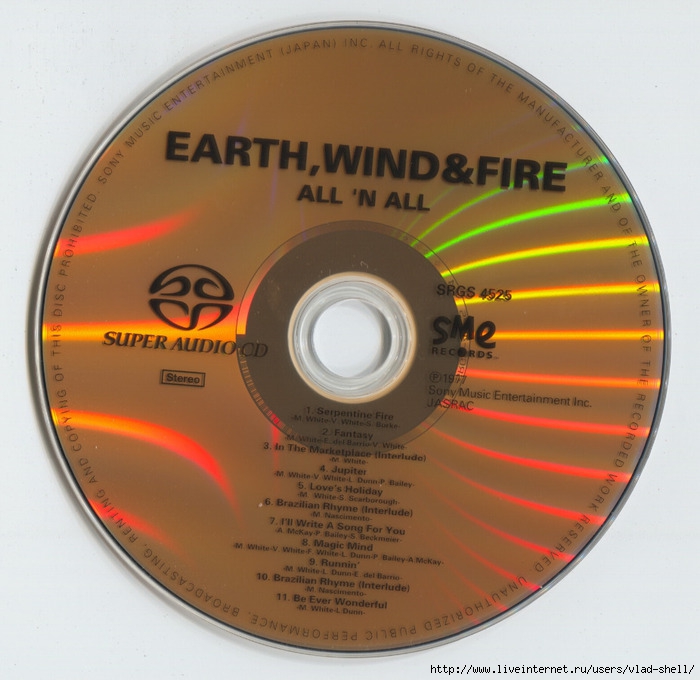

 flac | Ламе -V 5 - track.mp3
flac | Ламе -V 5 - track.mp3 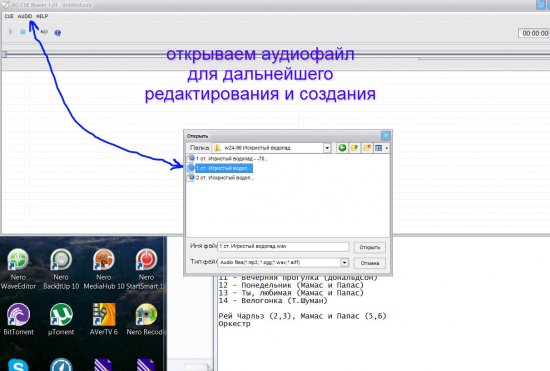 Для этого просто перетащите звуковую дорожку (видимую как файл с расширением CDA) на существующий звуковой диск в вашу компиляцию. Затем CDBurnerXP извлечет и добавит звуковую дорожку (это может занять некоторое время). Обратите внимание, что вы не можете копировать файлы CDA на свой жесткий диск, так как они содержат только информацию о расположении трека, а не какие-либо аудиоданные.
Для этого просто перетащите звуковую дорожку (видимую как файл с расширением CDA) на существующий звуковой диск в вашу компиляцию. Затем CDBurnerXP извлечет и добавит звуковую дорожку (это может занять некоторое время). Обратите внимание, что вы не можете копировать файлы CDA на свой жесткий диск, так как они содержат только информацию о расположении трека, а не какие-либо аудиоданные.